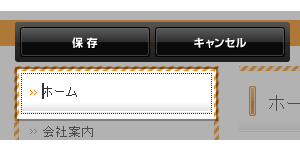

メニューを画像に変更したり、非公開(非表示)にしたり、リンク先を変更する場合はメニューの設定を変更します。
1. 編集したいメニューの上にマウスを合わせて右クリックでショートカットメニューを表示させます。ショートカットメニューから[メニュー] → [プロパティ]を選択してメニュー設定のダイアログを表示します。
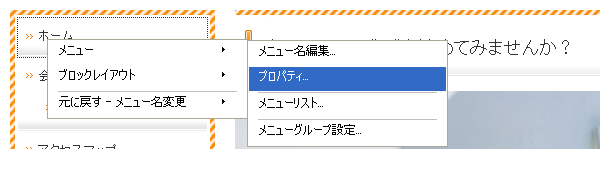
2. 必要な箇所を変更します。
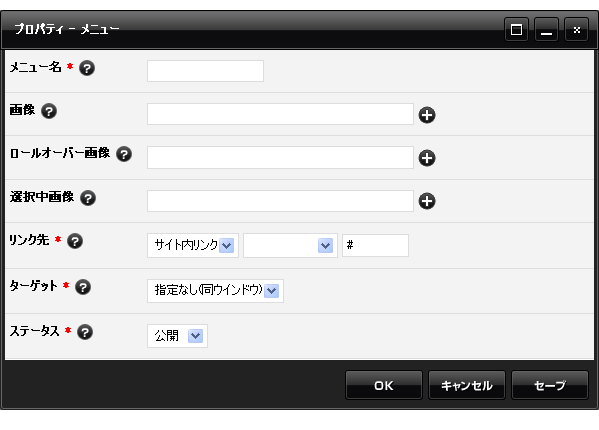
3. [OK]ボタンをクリックすると完了します。
※「画像」や「ロールオーバー画像」などメニュー画像を設定しても、メニューパーツが配置されているブロックによっては画像が反映されません。
※右クリックのメニューリストからやコントロールパネルからでも編集できます。